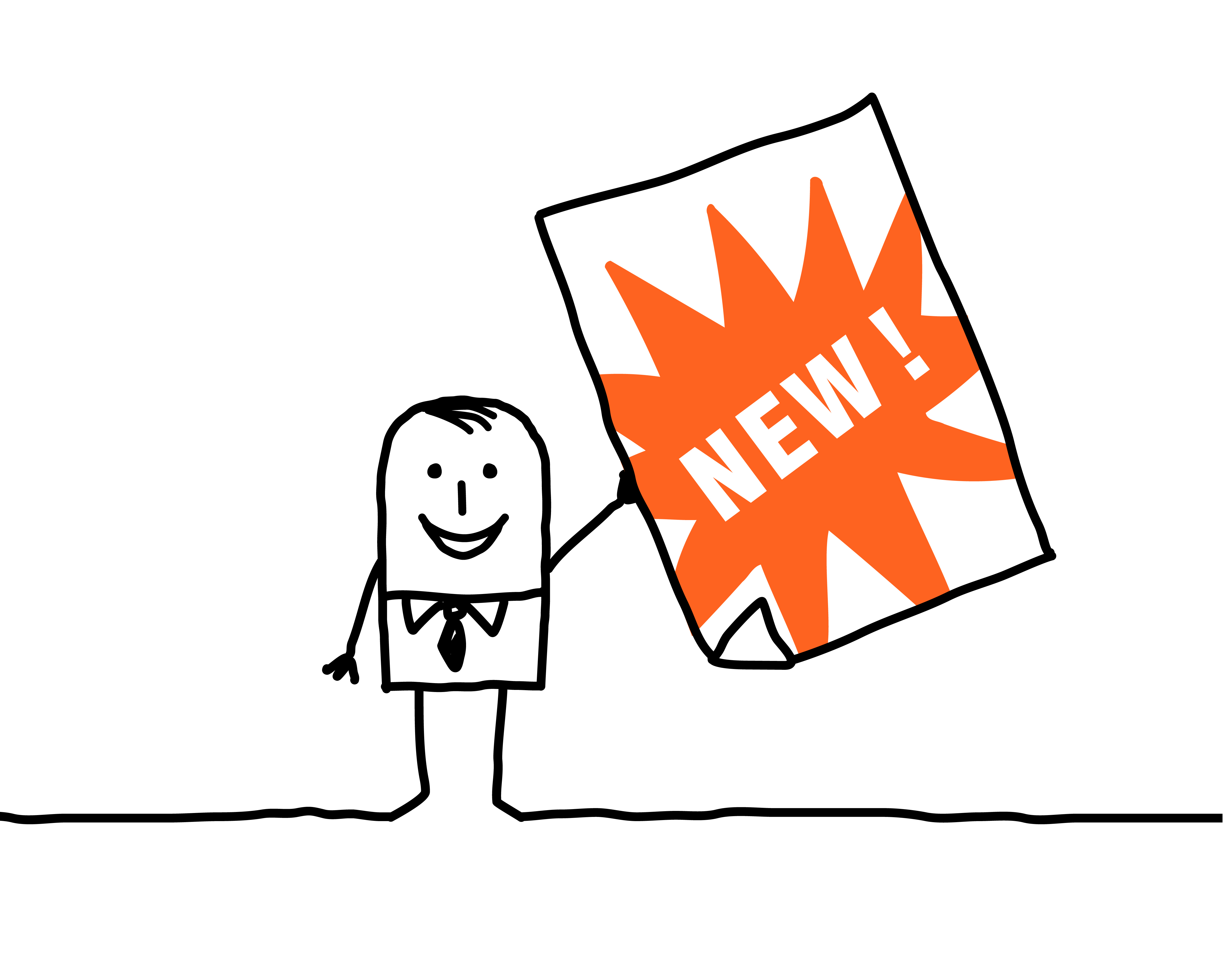こんにちわ。クニパパです。
この記事ではGoogle Search Console(グーグル・サーチコンソール)の概要と、登録(設定)方法などについてご説明していきます。
Google Search Consoleはブログの健康状態を知ることができるツールでGoogleが無料で提供しています。
Google Search Consoleを設定することで、よりブログアフィリエイトに役立てることができるので是非設定しておきましょう。
Google Search Consoleの基礎知識
まずブログアフィリエイトを実践する上でGoogle Search Consoleでは以下のようなことができます。
- ユーザーがブログにアクセスしてきたときの検索キーワードを知ることができる
- 公開した記事の平均検索順位を確認することができる
- ブログの被リンク情報を知ることができる
- 公開した記事を一瞬で検索エンジンにインデックスさせることができる
- Googleにサイトマップを知らせることができる
Google Search Consoleは少し前は『Googleウェブマスターツール』と呼ばれていましたが、Google Search Consoleとして新しい名前に変わりました。
次にGoogle Search Consoleの登録方法についてご紹介していきます。
Google Search Consoleの登録方法
-
ステップ1
Google Search Console の公式サイトへアクセス。
Google Search Console公式サイトはこちら:https://search.google.com/search-console/about?hl=ja
『今すぐ開始』ボタンをクリックし、Googleアカウント情報でログインします。

-
ステップ2
『Google Search Console へようこそ』と表示されますので、『サイトURL』にブログのURLを入力し、『プロパティを追加』をクリック。

-
ステップ3
『所有権の確認』画面が表示されるので、『その他の確認方法』から『Google Analytics』を選び、『確認』をクリック。



『所有権の確認』にはいくつかの方法がありますが、ここでは『Google Analytics』を選択しています。
Google Analyticsの設定がまだ済んでいない方はこちらの記事を参考に設定してください。
以下のように『所有権を確認しました』と表示されればOKです。
このまま『プロパティに移動』をクリックします。

また、Google Analytics設定後すぐにはこの所有権の確認ができない可能性があります。
1~2時間、もしくは半日程度おいてから再度所有権の確認を実施してみてください。
まとめ
以上、Google Search Consoleの登録方法や基礎知識についてご紹介致しました。
Search Consoleは『サチコ』と、ブロガーやアフィリエイターの人たちから言われています。
Google Analytics には無い検索キーワードの確認方法もあるので、ブログアフィリエイトをしていくにあたっては必須です。
それでは本記事のまとめです。
- Google Search Consoleはブログの健康状態を知ることができるツール
- 検索順位の確認や、被リンク状態、一瞬でインデックスさせる方法などを兼ね備えたアフィリエイト必須ツール